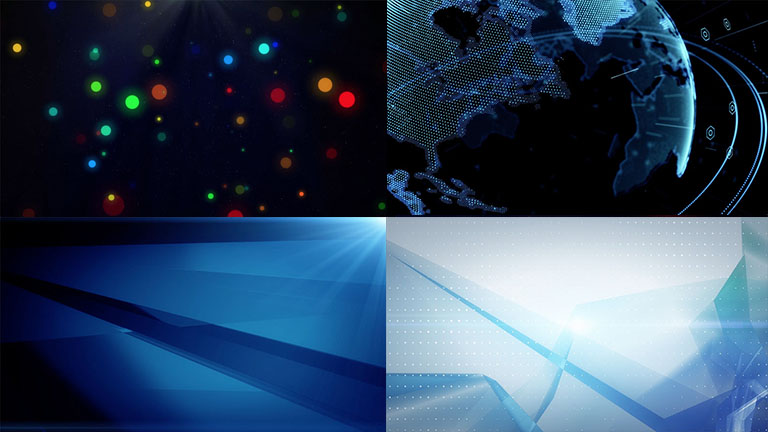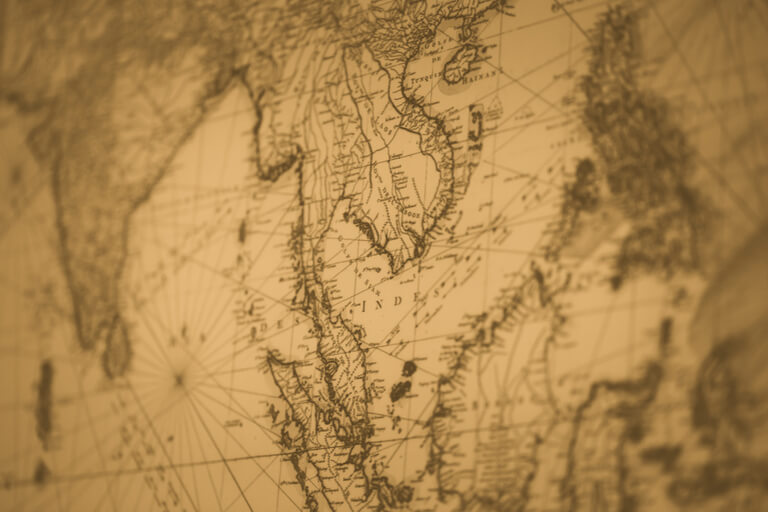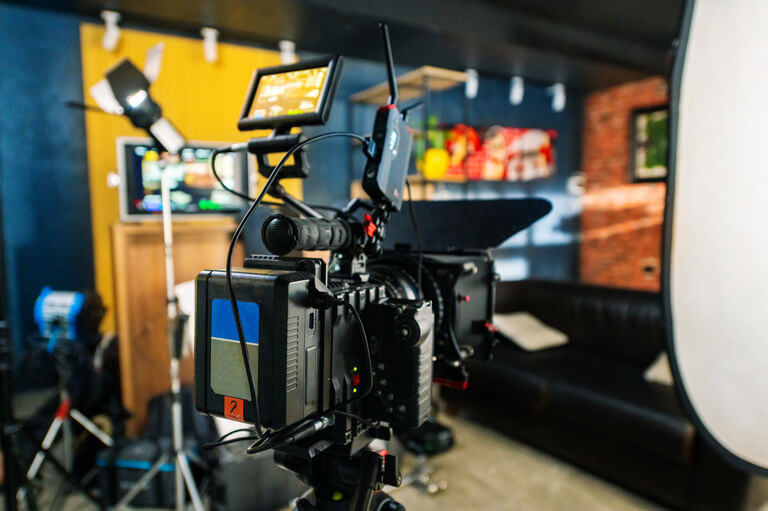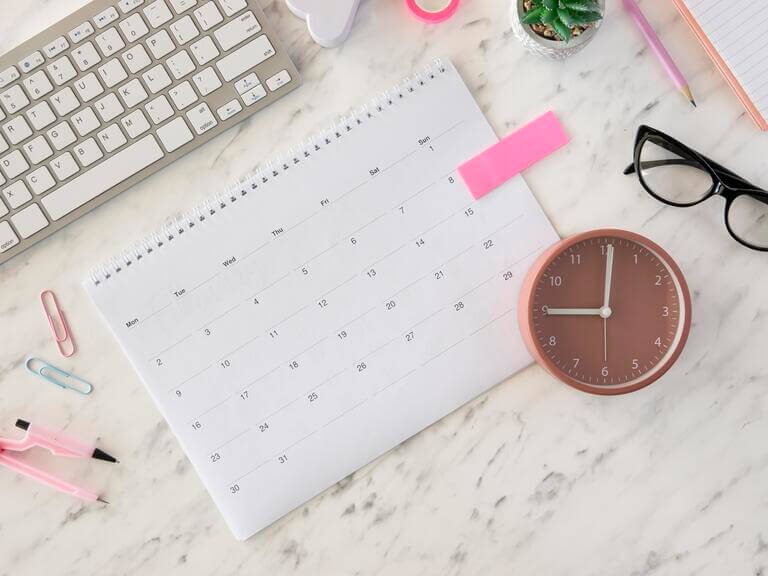
「動画編集ってどれくらいの時間がかかるの?」
「動画編集の作業時間を短縮するにはどうすればいい?」
そのようなご質問にお答えします。
本記事の内容
・動画編集にかかる時間を6つの工程別に解説
・動画編集時間を短縮する4つのコツ
動画編集を始めたばかりの場合、「こんなに時間がかかるの?」「自分は効率がわるいのかな?」などと感じると思います。
しかし、実際どれくらいの時間がかかる作業なのか分からない方も多いでしょう。
そこで本記事では、動画編集にかかる時間と作業時間を短縮するコツをご紹介します。
動画編集にどれくらいの時間がかかるのか知りたい方、作業時間を短縮したい方は、ぜひ最後まで読んでみてください。

創業15年の大阪の映像制作会社、株式会社インディゴの代表。映像業界で20年の経験を誇る。
2006年に単身でオーストラリアに渡り1年弱、現地の映像制作会社の業務に携わり、帰国後に独立しインディゴを創業。
映像に関する、企画、演出、撮影、CG制作など多くの見識があり実績として、クボタ、ダイキン、パナソニック、ハウスウェルネスフーズなど様々な関西大手企業の映像制作を手掛けている。
動画編集にかかる時間を6つの工程別に解説

動画編集にかかる時間は人によって大きく差が出るものの、3分の映像制作で平均すると「4~8時間」かかるとと言われています。
もちろん、動画の内容や長さによっても異なりますが、短い動画でも編集にはある程度の時間が必要です。
ここでは、動画編集にかかる時間を6つの工程別にご紹介します。
素材収集:10~30分
動画編集を行う際、基本的に撮影データや動画内で使用する素材はクライアントが用意します。
ただ、静止画やイラスト、BGMや効果音など、動画の内容と合う素材を準備しなければいけないこともあるでしょう。
動画のイメージと合う素材を探す必要があるため、場合によっては時間を要するかもしれません。
「10~30分」を目安に作業すると良いでしょう。
トリミング:1~2時間
編集前の動画データの時間の長さは様々で30秒から1分の物や長いもので5-20分程度の長さになっていることもあるため、不要な部分を削ったり、カットしていきます。
たとえば、解説系動画の場合、話と話の間や噛んでしまった所を削ったり順番を並べ替えるなどして、見やすくまとめていきます。
カットや順番を並べ替える作業自体は複雑なものではないものの、長い元動画からどうまとめるのかを考える必要があるため、時間のかかる工程といえるでしょう。
元動画の長さにもよりますが、カットにかかる平均的な時間は「1~2時間」です。
テロップ・素材挿入:1~2時間
全体のカットや並べ替えが終わったら、テロップや素材を挿入していきます。
動画内で話している内容をすべて文字起こしする場合、2時間程度はかかると思っておいた方が良いでしょう。
強調したい部分や一部のみテロップを挿入する場合、1時間程度で作業可能です。
ただし、テロップの有無で動画の見やすさや理解度は変わるため、時間短縮のためにテロップを削るのはおすすめできません。
テロップが入れ終わったら、合わせて用意した素材を挿入していきます。
テロップと素材挿入作業合わせて「1~2時間」が目安です。
BGM・効果音挿入:30分~1時間
あらかじめBGMや効果音を準備していたり、クライアントで用意されている場合、挿入作業は「30分~1時間」で可能です。
新たに素材を探す場合は時間がかかるかもしれませんが、BGMや効果音は動画のイメージを左右する要素なので、丁寧に作業しましょう。
エフェクト挿入:1~2時間
テロップや素材を入れたら、エフェクトを挿入します。
エフェクトはクオリティを高めたり、視聴者にインパクトを与えるなど重要な要素なので、動画のイメージと合うものを選んで挿入しましょう。
エフェクトごとに効果は異なるため、慣れるまでは選択に時間がかかるかもしれません。
しかし、慣れればスムーズに作業でき、一度使用したエフェクトデータは使いまわせるため、時間短縮も可能です。
作業時間は「1~2時間」を目安に考えておきましょう。
なお、動画の内容によってはエフェクトをあえて使用しない方が良い場合もあります。
書き出し・最終確認:30分~1時間
一通りの編集作業が終わったら、書き出しを行います。
書き出しはパソコンのスペックによって時間が前後するものの、「5〜30分」あれば可能です。
書き出しが終わったら、動画の内容を確認し作業完了となります。
基本的な編集作業はここまでで終わりですが、YouTube動画の場合はサムネイル画像も必要です。
サムネイル画像まで作成する場合は、追加で時間がかかるため覚えておきましょう。
動画編集時間を短縮する4つのコツ

動画編集にかかる時間は4~8時間程度とご紹介しましたが、少しでも作業時間を短縮したいと思う方は多いはずです。
とくに、動画編集を始めたばかりの方は、時間がかかって悩んでいる方も多いでしょう。
ここでは、動画編集時間を短縮する4つのコツをご紹介します。
ショートカットキーを使いこなす
動画編集ソフトは、ショートカットキーを活用することで時間短縮になります。
たとえば、Adobe Premiere Proの場合、基本的なショートカットキーは以下です。
・編集点を追加:Ctrl+K
・コピー:Ctrl + C
・ペースト:Ctrl + V
・カット:Ctrl + X
・リップル削除:Shift+Delete
マウスで操作していると、1つ1つクリックして項目を探さなければいけません。
しかし、ショートカットキーであれば、キーボードだけで編集作業を進められるため手間が省けます。
他にも、さまざまな操作をショートカットキーで行えるため、覚えておきましょう。
自分に合った作業手順を確立する
動画編集の一般的な流れをご紹介しましたが、人によっては編集を進めながら素材を探す場合もあるでしょう。
「これが正解」という順番はないので、自分に合う作業手順を確立するのが時間短縮への近道です。
テンプレートを活用する
動画編集時間を短縮するために、テンプレートを活用するのも有効な手段です。
テンプレートであれば、簡単にクオリティの高い動画が作成でき、1から編集するよりも短時間で仕上げられます。
オリジナリティに欠けたり、イメージにピッタリのテンプレートが中々見つからない、というデメリットはあるものの、部分的に使用するなど、上手く活用するのがおすすめです。
制作会社に依頼する
社内で動画を作成する場合など、動画編集にあまり時間を割けない方は、制作会社に外注するのもおすすめです。
費用は発生しますが、制作会社であればクオリティの高い動画を作成できます。
全ての編集を任せるのはもちろん、トリミング・テロップ挿入など、部分的に外注できる場合もあるため、検討してみると良いでしょう。
まとめ

本記事では、動画編集にかかる時間と作業時間を短縮するコツについてご紹介しました。
動画編集は、作業に慣れている方であっても一定の時間がかかります。
初心者の方であればなおさらなので、挫折してしまう方も少なくありません。
しかし、コツを掴めばスムーズに作業できるため、少しずつ効率アップして時間短縮も可能です。
時間短縮できれば、他の業務や編集作業に時間を使えるため、ぜひ本記事を参考に取り組んでみてください。